Последнее обновление

Вы когда-нибудь получали огромные PDF-файлы, где все, что вам действительно нужно, это одна страница или пара страниц? Вот совет о том, как извлечь только тот контент, который вам нужен, используя только ваш браузер.
PDF-файлы отлично подходят для передачи и чтения на разных устройствах, но управление ими может быть затруднительным. И в некоторых случаях они могут быть довольно большими. Это забивает место на диске и затрудняет отправку друзьям или коллегам. В данном случае, возможно, вы получите огромный PDF-файл с тоннами страниц, но вам они не нужны. На самом деле, из 1000 страниц вам может понадобиться одна, две или несколько страниц. Если вы попадаете в похожую ситуацию, вот изящный прием, который вы можете использовать, чтобы извлечь из файла только одну страницу или страницы, которые вам нужны.
Извлеките только нужные вам страницы из файла PDF
Удаление отдельной страницы или страниц, которые вам нужны, не требует специального программного обеспечения. Хотя такие приложения, как
Откройте нужный вам PDF-файл или страницы в браузере. Здесь я использую Chrome. Если вы используете другой браузер, параметры могут отличаться, но идея та же. Когда файл открыт, нажмите Распечатать значок на панели инструментов браузера.
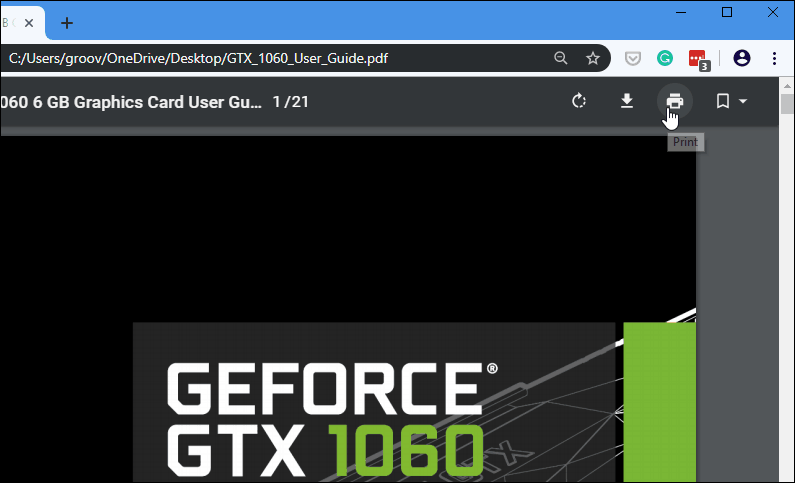
Теперь на странице диалога печати убедитесь, что пункт назначения установлен на Сохранить как PDF и ниже, что у вас будет возможность Настроить страницы, которые вы хотите. Для Chrome установите значение «Пользовательский», а затем подключите определенную страницу или страницы, которые вы хотите сохранить как новый PDF. Например, если вам нужна только одна страница, введите номер этой страницы. Вы также можете выбрать диапазон страниц, т. Е. 6–9, или различные страницы документа, например 6–9, 11, 15. Как только вы наберете нужные страницы, нажмите Сохранить кнопка.
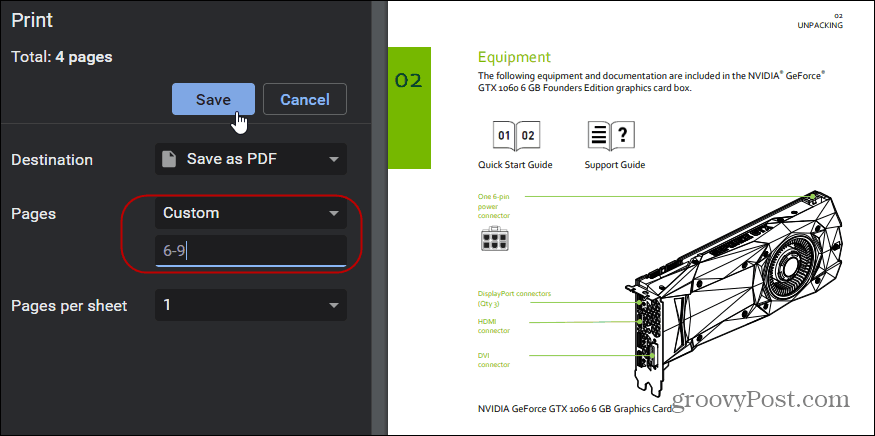
Выберите место для хранения нового документа и дайте ему имя и все! Когда вы откроете новый PDF-файл, у вас будет только выбранная вами страница. Теперь, когда вы получили то, что вам нужно, вы можете удалить оригинал или сохранить его в архиве как резервную копию.


